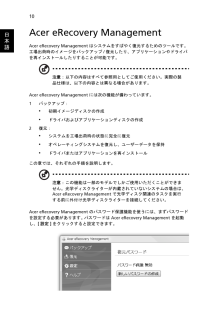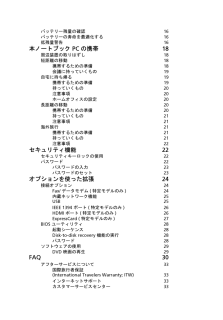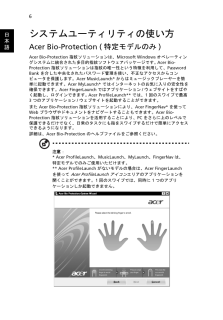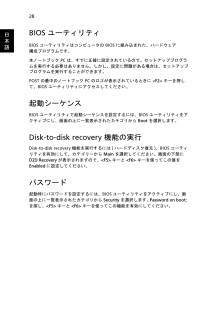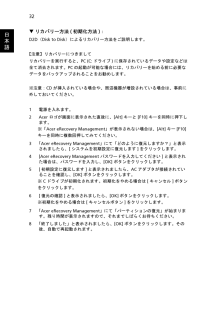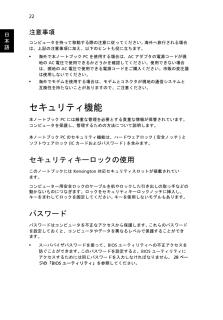Q&A
取扱説明書・マニュアル (文書検索対応分のみ)
"パスワード" 一致するキーワードは見つかりませんでした。
"パスワード"7 件の検索結果
10日本語Acer eRecovery ManagementAcer eRecovery Management はシステムをすばやく復元するためのツールです。 工場出荷時のイメージをバックアップ/復元したり、アプリケーションやドライバを再インストールしたりすることが可能です。注意: 以下の内容はすべて参照用としてご使用ください。実際の製品仕様は、以下の内容とは異なる場合があります。Acer eRecovery Management には次の機能が備わっています。1バックアップ:* 初期イメージディスクの作成* ドライバおよびアプリケーションディスクの作成2復元:* システムを工場出荷時の状態に完全に復元* オペレーティングシステムを復元し、ユーザーデータを保持* ドライバまたはアプリケーションを再インストールこの章では、それぞれの手順を説明します。注意: この機能は一部のモデルでしかご使用いただくことができません。光学ディスクライターが内蔵されていないシステムの場合は、Acer eRecovery Management で光学ディスク関連のタスクを実行する前に外付け光学ディスクライターを接続してください...
バッテリー残量の確認 16バッテリーの寿命を最適化する 16低残量警告 16本ノートブック PC の携帯 18周辺装置の取りはずし 18短距離の移動 18携帯するための準備 18会議に持っていくもの 19自宅に持ち帰る 19携帯するための準備 19持っていくもの 20注意事項 20ホームオフィスの設定 20長距離の移動 20携帯するための準備 20持っていくもの 21注意事項 21海外旅行 21携帯するための準備 21持っていくもの 21注意事項 22セキュリティ機能 22セキュリティキーロックの使用 22パスワード 22パスワードの入力 23パスワードのセット 23オプションを使った拡張 24接続オプション 24Fax/データモデム (特定モデルのみ)24内蔵ネットワーク機能 25USB 25IEEE 1394 ポート (特定モデルのみ)26HDMIポート(特定モデルのみ)26ExpressCard (特定モデルのみ)27BIOS ユーティリティ 28起動シーケンス 28Disk-to-disk recovery 機能の実行 28パスワード 28ソフトウェアの使用 29DVD 映画の再生 29FAQ 30...
6日本語システムユーティリティの使い方Acer Bio-Protection (特定モデルのみ)Acer Bio-Protection 指紋ソリューションは、Microsoft Windows オペレーティングシステムに統合された多目的指紋ソフトウェアパッケージです。 Acer Bio-Protection 指紋ソリューションは指紋の唯一性という特徴を利用して、 Password Bank を介した中央化されたパスワード管理を使い、不正なアクセスからコンピュータを保護します。Acer MusicLaunch* からはミュージックプレーヤーを簡単に起動できます。Acer MyLaunch* ではインターネットのお気に入りの安全性を確保できます。Acer FingerLaunch ではアプリケーション/ウェブサイトをすばやく起動し、ログインできます。 Acer ProfileLaunch** では、1 回のスワイプで最高 3 つのアプリケーション/ウェブサイトを起動することができます。また Acer Bio-Protection 指紋ソリューションにより、Acer FingerNav* を使って W...
28日本語BIOS ユーティリティBIOS ユーティリティはコンピュータの BIOS に組み込まれた、ハードウェア 構成プログラムです。本ノートブック PC は、すでに正確に設定されているので、セットアッププログラムを実行する必要はありません。しかし、設定に問題がある場合は、セットアッププログラムを実行することができます。POST の最中のノートブック PC のロゴが表示されているときに <F2> キーを押して、BIOS ユーティリティにアクセスしてください。起動シーケンスBIOS ユーティリティで起動シーケンスを設定するには、BIOS ユーティリティをアクティブにし、画面の上に一覧表示されたカテゴリから Boot を選択します。 Disk-to-disk recovery 機能の実行Disk-to-disk recovery 機能を実行するには (ハードディスク復元)、BIOS ユーティリティを有効にして、カテゴリーから Main を選択してください。画面の下部に D2D Recovery が表示されますので、<F5> キーと <F6> キーを使ってこの値を Enabled に設定してください。パスワ...
32日本語sリカバリー方法(初期化方法):D2D(Disk to Disk)によるリカバリー方法をご説明します。【注意】リカバリーにつきましてリカバリーを実行すると、PC (C:ドライブ) に保存されているデータや設定などは全て消去されます。PCの起動が可能な場合には、リカバリーを始める前に必要なデータをバックアップされることをお勧めします。※注意:CDが挿入されている場合や、周辺機器が増設されている場合は、事前に外しておいてください。1電源を入れます。2Acer ロゴが画面に表示された直後に、[Alt]キーと [F10]キーを同時に押下します。 ※「Acer eRecovery Management 」が表示されない場合は、[Alt]キー[F10] キーを同時に複数回押してみてください。3「Acer eRecovery Management 」にて「どのように復元しますか?」と表示されましたら、[システムを初期設定に復元します]をクリックします。4 [Acer eRecovery Management パスワードを入力してください] と表示された場合は、パスワードを入力し、[OK] ボタンをクリック...
22日本語注意事項コンピュータを持って移動する際の注意に従ってください。 海外へ旅行される場合は、上記の注意事項に加え、以下のヒントも役に立ちます。* 海外で本ノートブック PC を使用する場合は、AC アダプタの電源コードが現地の AC 電圧で使用できるかどうかを確認してください。使用できない場合は、現地の AC 電圧で使用できる電源コードをご購入ください。市販の変圧器は使用しないでください。* 海外でモデムを使用する場合は、モデムとコネクタが現地の通信システムと互換性を持たないことがありますので、ご注意ください。セキュリティ機能本ノートブック PC には厳重な管理を必要とする貴重な情報が保管されています。 コンピュータを保護し、管理するための方法について説明します。本ノートブック PC のセキュリティ機能は、ハードウェアロック (安全ノッチ) とソフトウェアロック (IC カードおよびパスワード) を含みます。 セキュリティキーロックの使用このノートブックには Kensington 対応セキュリティスロットが搭載されています。コンピューター用安全ロックのケーブルを机やロックした引き出しの取っ手などの動かな...
23日本語* ユーザパスワードを使って、本ノートブック PC が不正に使用されることを防ぐことができます。起動時およびハイバネーションモードから標準モードに戻る際のチェックポイントと組み合わせて、最大のセキュリティを提供します。* ブート時にパスワードを使って、本ノートブック PC が不正に使用されることを防ぐことができます。起動時およびハイバネーションモードから標準モードに戻る際のチェックポイントと組み合わせて、最大のセキュリティを提供します。重要!スーパバイザパスワードを忘れないようにしてください。パスワードを忘れてしまった場合は、弊社のカスタマーサポートセンターへご連絡ください。パスワードの入力パスワードが設定されると、パスワードプロンプトが画面の中央に表示されます。 * スーパバイザパスワードがセットされると、<F2> キーを押して BIOS ユーティリティにアクセスする際や起動するときにプロンプトが表示されます。* スーパバイザパスワードを入力して <Enter> キーを押し、BIOS ユーティリティにアクセスしてください。間違ったパスワードを入力すると、警告メッセージが表示されます。もう 1 度入...
- 1